Desactivar o limitar Software Reporter (Chrome Cleanup) en Windows 10: guía completa


Google Chrome representa más del 64% del uso de Internet en el mundo, según un informe de StatCounter. Durante años muchos usuarios han reportado que Chrome provoca un uso elevado de CPU y memoria RAM, lo que puede ralentizar equipos Windows, especialmente al abrir varias pestañas o extensiones.
Uno de los componentes responsables es la herramienta llamada Software Reporter (SRT), renombrada en versiones recientes como Chrome Cleanup Tool. Esta guía describe qué es, por qué existe, cuándo conviene desactivarla, y cómo hacerlo con cinco métodos diferentes. Además incorpora orientación para administradores, comprobaciones, y mitigaciones de riesgo.
Qué es Software Reporter
Software Reporter es una utilidad incluida en la instalación de Google Chrome para Windows. Su objetivo es escanear elementos relacionados con Chrome —descargas, extensiones y páginas web— en busca de comportamientos maliciosos o indeseados (por ejemplo: adware, extensiones que inyectan anuncios o cambios de configuración no autorizados).
Definición rápida: Software Reporter es un ejecutable local que ejecuta comprobaciones periódicas sobre el entorno de Chrome para detectar software que podría alterar su funcionamiento.
Se ejecuta periódicamente en segundo plano y, cuando está activo, aparece como un proceso en el Administrador de tareas de Windows bajo el nombre software_reporter_tool.exe.
Por qué existe la herramienta
La finalidad principal es mitigar amenazas que afectan específicamente a la experiencia de navegación en Chrome: publicidad no deseada, pestañas que se abren solas, extensiones que modifican páginas, archivos descargados que introducen malware, o cambios automáticos en la página de inicio.
Cuando no hay un antivirus activo o Windows Defender no está actualizado o funcionando, Chrome Cleanup ofrece una capa adicional de protección orientada exclusivamente al ecosistema de Chrome.
Qué cambió: Software Reporter ahora Chrome Cleanup Tool
Google ha ido sustituyendo el antiguo Software Reporter por una versión más contenida denominada Chrome Cleanup Tool. Si aún ves el ejecutable antiguo en tu sistema probablemente estés usando una versión anterior de Chrome; actualizar el navegador suele migrar a la versión más reciente.
Comprueba e instala actualizaciones de Chrome en:
chrome://settings/helpSi prefieres no depender de la limpieza automática integrada, tienes alternativas —p. ej. mantener Windows Defender actualizado y usar análisis periódicos con un antivirus de confianza—.
Problemas reportados por usuarios
- Software reporter provocando alto uso de CPU y disco.
- Errores en usuarios con GPU Nvidia: ERROR:file_path_sanitization.cc(323)] IsFilePresentLocally failed to get attributes: CSIDL_SYSTEM\nvapi.dll: The system cannot find the file specified. (0x2).
- Interferencia con Windows Defender en ciertos escenarios.
- Notificaciones “Software Reporter Tool ha dejado de funcionar” tras fallos.
- Falsos positivos que marcan extensiones inofensivas como “sospechosas” o “dañinas”.
Importante: muchas de estas situaciones aparecen en máquinas con configuraciones, extensiones o software conflictivo; deshabilitar la herramienta no corrige la causa subyacente, sólo evita que el proceso se ejecute.
¿Debería desactivar Software Reporter?
- Si tienes un antivirus actualizado y Windows Defender activo y actualizado, la utilidad de Chrome puede ser redundante.
- Si el scanning afecta significativamente el rendimiento (picos de CPU, disco o ralentizaciones), desactivarla es razonable.
Recomendación práctica: si tu equipo es personal y ya está protegido por Windows Defender o un antivirus de terceros confiable, puedes desactivar el reporter. Si es un equipo corporativo, consulta con el equipo de seguridad antes de cambiar políticas.
Consejo: mantén las definiciones de Windows Defender actualizadas al menos cada 15 días.
Métodos para desactivar o limitar Software Reporter en Windows 10
A continuación se describen cinco métodos, ordenados de menos invasivo a más técnico. Escoge el que mejor se adapte a tu nivel de confort y al contexto (usuario doméstico o administrador IT).
Método 1 — Desactivar ejecución en segundo plano y opciones desde Chrome
Este método impide que Chrome ejecute aplicaciones en segundo plano cuando está cerrado y evita enviar reportes a Google.
- Abre las opciones de sistema de Chrome escribiendo en la barra de direcciones:
chrome://settings/systemAlternativa: Menú de Chrome → Configuración → Avanzado → Sistema.
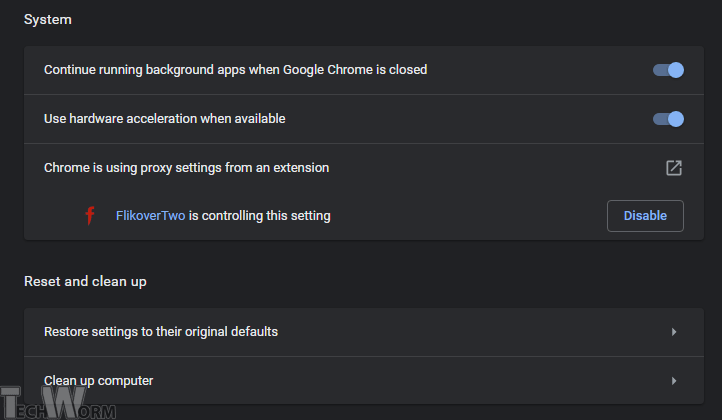
Desactiva “Continuar ejecutando aplicaciones en segundo plano cuando Google Chrome esté cerrado”. Esto impide que procesos relacionados sigan activos al cerrar el navegador. Ten en cuenta que puede afectar la velocidad de lanzamiento en equipos con poca RAM.
Ve a Configuración → “Limpiar el equipo” (Chrome Cleanup Tool) y desmarca la opción que dice algo similar a: “Informar a Google sobre el software dañino, la configuración del sistema y los procesos detectados durante esta limpieza”.
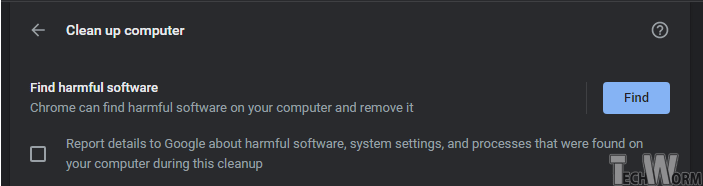
Resultado: Chrome seguirá pudiendo ejecutar algunas comprobaciones, pero dejará de ejecutarse en segundo plano continuamente y dejará de enviar reportes a Google.
Método 2 — Reemplazar software_reporter_tool.exe por un archivo dummy
Este método impide que el ejecutable real se ejecute reemplazándolo por un fichero inocuo con el mismo nombre.
- Abre el diálogo Ejecutar con WIN + R y pega:
%localappdata%\Google\Chrome\User Data\SwReporter- Abre la carpeta (por ejemplo: 79.228.200). Localiza software_reporter_tool.exe, bórralo y crea un archivo de texto vacío renombrado exactamente a software_reporter_tool.exe.
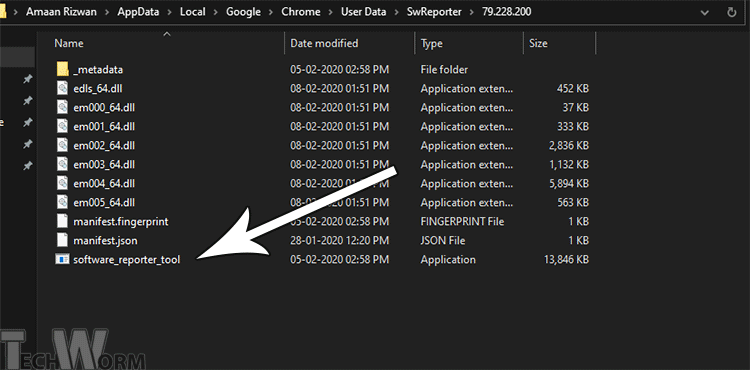
Precaución: cada actualización de Chrome puede restaurar el ejecutable original; es necesario comprobar después de actualizaciones mayores.
Ventaja: sencillo y reversible.
Riesgo: si Chrome espera ejecutar una comprobación, el archivo dummy no hará nada; no genera efectos secundarios graves pero no elimina la referencia del navegador al componente.
Método 3 — Revocar permisos de la carpeta SwReporter
Bloquear permisos evita que Windows ejecute cualquier fichero dentro de la carpeta SwReporter.
- Abre Ejecutar (WIN + R) y escribe:
%localappdata%\Google\Chrome\User Data\SwReporter- Haz clic derecho en la carpeta SwReporter → Propiedades → pestaña Seguridad.
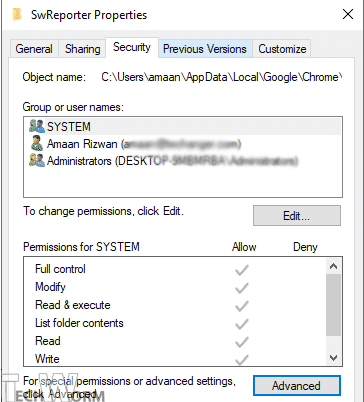
- Pulsa Avanzado → Deshabilitar herencia → Eliminar todos los permisos heredados de este objeto.

Resultado: Windows ya no permitirá la ejecución dentro de la carpeta. Efectivo y relativamente estable frente a actualizaciones.
Nota: revertir el cambio exige restaurar permisos y herencia.
Método 4 — Bloquear mediante el Registro (políticas de Chrome)
Útil en equipos gestionados o cuando prefieres aplicar una política oficial de Chrome.
Abre el Editor del Registro (WIN + R → REGEDIT).
Navega a:
HKEY_LOCAL_MACHINE\SOFTWARE\Policies- Crea una clave nueva llamada Google y, bajo ella, otra llamada Chrome. La ruta será:
HKEY_LOCAL_MACHINE\SOFTWARE\Policies\Google\Chrome- En el panel derecho crea un valor DWORD (32-bit) llamado ChromeCleanupEnabled y otro llamado ChromeCleanupReportingEnabled.

- Asigna a ambos el valor 0 (cero). ChromeCleanupEnabled = 0 impide la ejecución; ChromeCleanupReportingEnabled = 0 impide el envío de reportes.
Advertencia: estas políticas afectan a todos los usuarios del equipo.
Referencia: las políticas oficiales de Chrome describen estos valores; aplicarlas es una forma soportada de controlar el comportamiento.
Método 5 — Usar DisallowRun para bloquear el ejecutable (fácil vía registro)
Este método evita que Windows permita la ejecución del binario especificado mediante la política DisallowRun en el registro del usuario.
- Abre Regedit y navega a:
HKEY_CURRENT_USER\Software\Microsoft\Windows\CurrentVersion\PoliciesCrea bajo Policies la clave Explorer.
Dentro de Explorer crea la clave DisallowRun.
Comprueba la ruta final:
HKEY_CURRENT_USER\Software\Microsoft\Windows\CurrentVersion\Policies\Explorer\DisallowRun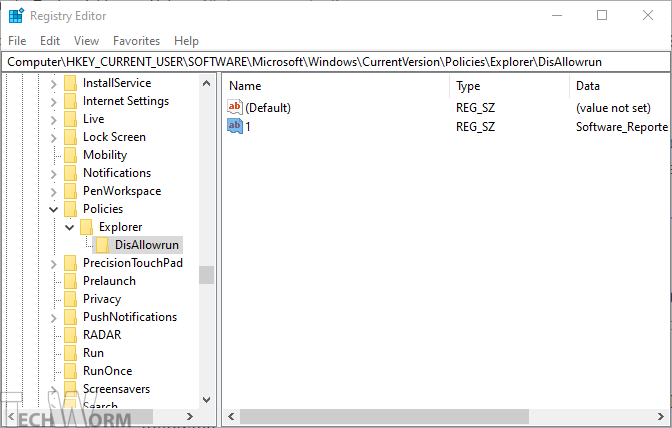
- En DisallowRun crea un valor String (REG_SZ) llamado 1 y asigna como contenido:
software_reporter_tool.exeResultado: Windows no permitirá la ejecución del archivo con ese nombre para el usuario afectado. Reinicia el equipo para asegurar que la política se aplique.
Comparación rápida de métodos
| Método | Facilidad | Persistencia frente a actualizaciones | Reversibilidad | Recomendado para |
|---|
| 1. Ajustes de Chrome | Muy fácil | Media | Alta | Usuarios domésticos | 2. Reemplazar exe | Fácil | Baja | Alta | Usuarios avanzados | 3. Revocar permisos | Media | Alta | Media | Usuarios avanzados, administradores | 4. Políticas en Registro (Chrome) | Media | Alta | Media | IT, equipos gestionados | 5. DisallowRun | Media | Alta | Media | Usuarios avanzados, dominios locales
Cuándo NO desactivar la herramienta
- En equipos sin antivirus o sin Windows Defender actualizado: perderás una capa de protección específica para Chrome.
- En entornos corporativos sin el visto bueno del equipo de seguridad: puede violar políticas internas.
Counterexample: si tu equipo sufre intrusiones recurrentes causadas por extensiones maliciosas, desactivar el reporter sin sustituirlo por medidas de seguridad adicionales puede empeorar la exposición.
Alternativas y medidas complementarias
- Mantén Windows Defender o un antivirus comercial actualizado.
- Revisa y elimina extensiones de Chrome sospechosas: Menú → Más herramientas → Extensiones.
- Restablece Chrome a su configuración inicial si sospechas manipulación de la configuración.
- Usa perfiles de Chrome separados para trabajo y uso personal.
- Considera cambiar a navegadores con menor consumo en tu equipo (ej.: navegadores basados en Chromium con gestión de procesos distinta o Firefox).
Mini-metodología para decidir qué hacer (heurística)
- ¿Tienes antivirus actualizado y Windows Defender activo? → Sí: considera desactivar el reporter. No: manténlo.
- ¿Sufres picos de CPU/disco causados por Chrome? → Sí: prueba Método 1; si persiste, aplica Método 3 o 5.
- ¿Equipo gestionado por TI? → Consulta antes de aplicar políticas persistentes.
Mental model: prioridad = Seguridad > Rendimiento > Comodidad. Asegura la seguridad antes de sacrificarla por rendimiento.
Role-based checklists
Checklist para usuario final:
- Actualizar Chrome a la última versión.
- Comprobar que Windows Defender o antivirus está activo.
- Probar Método 1 (ajustes de Chrome).
- Si persiste, probar Método 3 o 5.
- Reiniciar y comprobar uso de CPU/disco.
Checklist para administrador IT:
- Evaluar impacto en la flota antes de desplegar políticas.
- Usar plantillas administrativas (GPO) o políticas de Chrome para desactivar el cleanup si procede.
- Documentar el cambio y plan de reversión.
- Monitorizar telemetría de rendimiento tras aplicar cambios.
Runbook de incidente: alto uso de CPU por SRT
Objetivo: restaurar rendimiento sin comprometer seguridad.
Pasos rápidos:
- Identificar proceso: abrir Administrador de tareas → localizar software_reporter_tool.exe.
- Confirmar timestamp y actividad del disco.
- Aplicar temporalmente Método 1 (desactivar ejecución en segundo plano).
- Si persiste, aplicar Método 3 (revocar permisos) y reiniciar.
- Ejecutar escaneo completo con Windows Defender o antivirus.
- Revisar y eliminar extensiones sospechosas en Chrome.
- Documentar y, si es equipo corporativo, escalar a seguridad.
Rollback: revertir permisos o eliminar entrada DisallowRun y reiniciar.
Criterios de aceptación y pruebas
Casos de prueba básicos para verificar que la desactivación funcionó:
- TP1: Tras aplicar el método elegido y reiniciar, el proceso software_reporter_tool.exe no aparece en el Administrador de tareas durante 30 minutos de inactividad del navegador.
- TP2: No hay picos de CPU o disco relacionados con Chrome en escenarios normales de uso.
- TP3: Si se aplicó política de registro, verificar que las claves existen y tienen el valor correcto.
- TP4: Ejecutar escaneo manual con Windows Defender para asegurar que la protección contra malware sigue activa.
Criterios de aceptación: todos los TP deben pasar y no deben introducirse nuevas alertas de seguridad.
Matriz de riesgos y mitigaciones
- Riesgo: Perdida de protección específica para Chrome. Mitigación: Asegurar antivirus/Defender actualizado.
- Riesgo: Restauración del ejecutable tras actualización. Mitigación: usar políticas (Registro/DisallowRun) para persistencia.
- Riesgo: Cambio no autorizado en equipos corporativos. Mitigación: documentar y coordinar con TI.
Notas de privacidad y cumplimiento
La herramienta recopila información sobre procesos y software que afectan a Chrome, y puede enviar reportes a Google si la opción de informe está activada. Si gestionas datos personales sensibles en entornos regulados (p. ej. GDPR), revisa la política de privacidad de Chrome y coordina con el oficial de protección de datos antes de permitir el envío automático de informes.
Compatibilidad y migración
- Chrome Cleanup Tool está presente en Chrome para Windows. En macOS/Linux el componente no está disponible con el mismo nombre.
- Las rutas y claves de registro descritas son válidas para Windows 10; versiones anteriores pueden variar en ubicaciones y comportamiento.
- Algunas actualizaciones mayores de Chrome pueden restaurar ejecutables o cambiar nombres de carpetas (por ejemplo, la subcarpeta SwReporter con números de versión). Comprueba tras actualizaciones.
Glosario (1 línea cada término)
- Software Reporter: ejecutable de Chrome que escanea software que afecta al navegador.
- Chrome Cleanup Tool: nombre más reciente de la herramienta en versiones modernas.
- DisallowRun: política de Windows para impedir la ejecución de programas específicos.
- SwReporter: carpeta local donde Chrome guarda el ejecutable del reporter.
Plantilla rápida: comprobaciones tras aplicar un método
- Reiniciar equipo.
- Abrir Administrador de tareas → buscar software_reporter_tool.exe.
- Abrir Chrome → chrome://settings/cleanup → confirmar estado.
- Ejecutar escaneo con antivirus.
- Documentar fecha y método aplicado.
FAQ
¿La desactivación deja Chrome vulnerable?
No necesariamente: si dispones de Windows Defender o un antivirus actualizado, la protección general se mantiene. Sin embargo, desactivar la herramienta elimina una capa específica de detección orientada a comportamientos que afectan sólo a Chrome.
¿Volverá el ejecutable tras actualizar Chrome?
Puede volver en algunas actualizaciones mayores. Para evitarlo de forma persistente, usa las políticas del registro o revoca permisos de la carpeta SwReporter.
¿Es seguro reemplazar el exe por un archivo vacío?
Es seguro pero temporal: funciona hasta que una actualización restaure el ejecutable.
¿Necesito privilegios de administrador?
Para algunos métodos (registro a nivel máquina, cambiar permisos) necesitas privilegios de administrador. Cambios en HKEY_CURRENT_USER no requieren privilegios elevados.
Consejo práctico final
Si tu prioridad es rendimiento y ya cuentas con protección antivirus, aplica primero el Método 1 (menos invasivo). Si necesitas persistencia y control en varios equipos, usa las políticas de registro o GPO en entornos Windows gestionados.
Resumen
- El Software Reporter (Chrome Cleanup Tool) puede causar uso elevado de CPU/Disco y consumo de RAM.
- Existen cinco métodos para desactivarlo o limitarlo: desde ajustes simples en Chrome hasta bloqueos por registro.
- Evalúa seguridad vs rendimiento antes de actuar; en entornos corporativos coordina con TI.
- Comprueba siempre después de aplicar cambios y documenta el procedimiento.
Over to you: aplica el método que mejor encaje con tu nivel y contexto; si trabajas en entornos administrados, coordina con el equipo de TI antes de aplicar políticas globales.
Materiales similares

Podman en Debian 11: instalación y uso
Apt-pinning en Debian: guía práctica

OptiScaler: inyectar FSR 4 en casi cualquier juego
Dansguardian + Squid NTLM en Debian Etch

Arreglar error de instalación Android en SD
